
时间:2021-06-28 09:36:30 来源:www.win10xitong.com 作者:win10
win10系统在使用的时候有一些用户发现了有win10系统录屏功能无法录屏如何处理的问题,这个win10系统录屏功能无法录屏如何处理的问题平时不多见,也许还会难倒一些大神,我们现在就来看下怎么处理,解决这个问题的步骤如下:1.同时按下键盘快捷键Win + i以打开设置界面,然后选择要进入的游戏。2.在游戏栏中,您可以看到用于屏幕记录的开始按钮即可,这样这个问题就解决啦!下面我们用图文来详细的说一下win10系统录屏功能无法录屏如何处理的详尽解决法子。
小编推荐下载:win10 64位
具体步骤如下:
1.同时按键盘快捷键Win i打开设置界面,然后选择要进入的游戏。
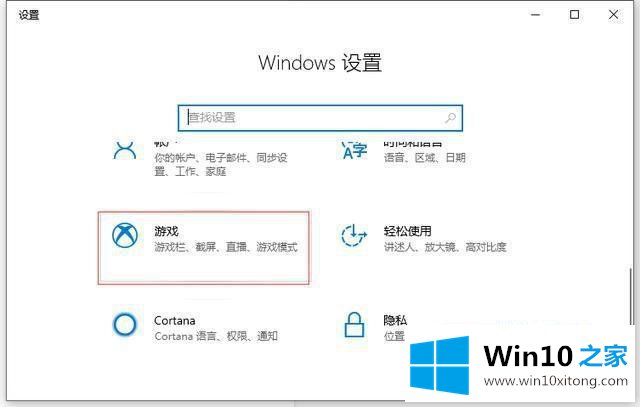
2.在游戏栏,可以看到屏幕录制的开始按钮。
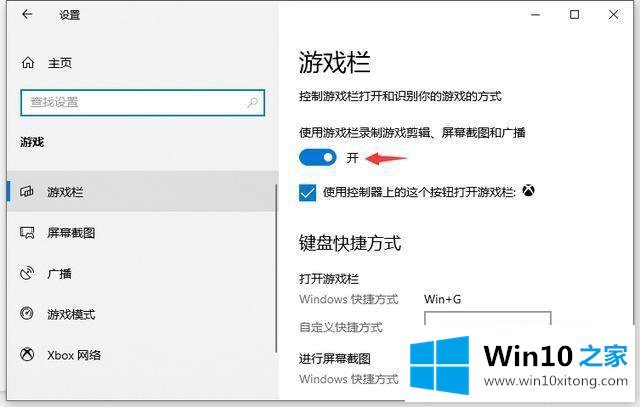
3.下拉菜单查看与录音相关的快捷键。
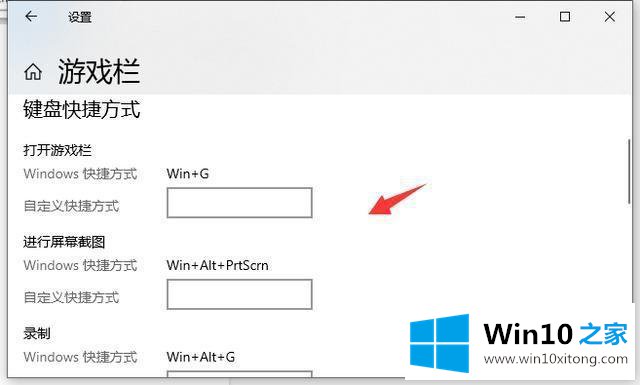
4.同时按下键盘Win Alt G,或点击“开始录制”按钮开始录制屏幕。
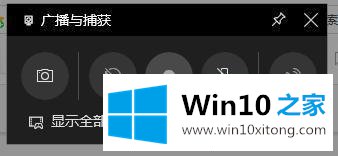
5.同时按键盘上的Win Alt R,或点击“停止录音”按钮停止录音。
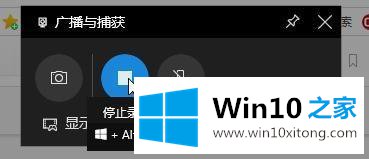
6.停止后,打开广播文件夹观看录制的视频。

通过以上方法,可以解决win10系统的录屏功能无法录屏的问题,让大家可以正常使用录屏功能进行录制。让我们快速学习。
关于win10系统录屏功能无法录屏如何处理的详尽解决法子就给大家说到这里了,如果你还有其他的问题需要小编帮助,可以告诉小编。你对本站的支持,我们非常感谢。